เคยมีช่วงเวลาที่ตัวเลือกเดียวของคุณในการแก้ไข PDF คือการสร้างมันขึ้นมาใหม่ใน Microsoft Word หรือซอฟต์แวร์ประมวลผลคำยอดนิยมอื่นๆ บันทึกเป็น PDF และหวังว่าจะทำให้ดีที่สุด
เรา ’ มาไกลตั้งแต่นั้นมา ที่จริงแล้ววันนี้เรา ’ มีตัวเลือกมากมายจนต้องใช้บทความประเภทนี้เพื่อช่วยคุณตัดสินใจว่าจะใช้ซอฟต์แวร์ตัวไหนตั้งแต่แรก! หากคุณเกิดขึ้นที่นี่เพราะคุณ ’ ประสบปัญหาในการเลือกแอปพลิเคชัน PDF คุณ ’ มาถูกที่แล้วแน่นอน!
ด้านล่างนี้คุณจะพบตัวเลือก 5 อันดับแรกของเราที่จะช่วยให้คุณดู แสดงความคิดเห็น และแก้ไขรูปแบบไฟล์ที่แพร่หลายที่สุดอย่างมืออาชีพ รายการนี้มีบางอย่างสำหรับทุกคน – ตั้งแต่ตัวเลือกที่เป็นมิตรกับงบประมาณไปจนถึงตัวเลือกที่ดีและรอบด้านและขั้นตอนการทำงานบนเว็บ
ที่นี่ ’ เป็นภาพรวมของสิ่งที่เรา ’ กำลังจะพูดคุยกันในบทความนี้:
- โปรแกรมแก้ไข PDF ที่ดีที่สุด #1: MobiPDF
- โปรแกรมแก้ไข PDF ที่ดีที่สุด #2: Foxit PDF Editor
- โปรแกรมแก้ไข PDF ที่ดีที่สุด #3: Wondershare PDFelement
- โปรแกรมแก้ไข PDF ที่ดีที่สุด #4: SejdaPDF
- โปรแกรมแก้ไข PDF ที่ดีที่สุด #5: PDFsam
- ประเภทของซอฟต์แวร์ PDF ที่มีอยู่
- การเลือกซอฟต์แวร์แก้ไข PDF ที่ดีที่สุด
- คำถามที่พบบ่อย
เห็นได้ชัดว่าเรา มีพื้นที่มากมายให้คลุม ดังนั้นให้ ’ มุ่งหน้าสู่การรีวิวครั้งแรกของเราก่อน
โปรแกรมแก้ไข PDF ที่ดีที่สุด #1: PDF พิเศษ
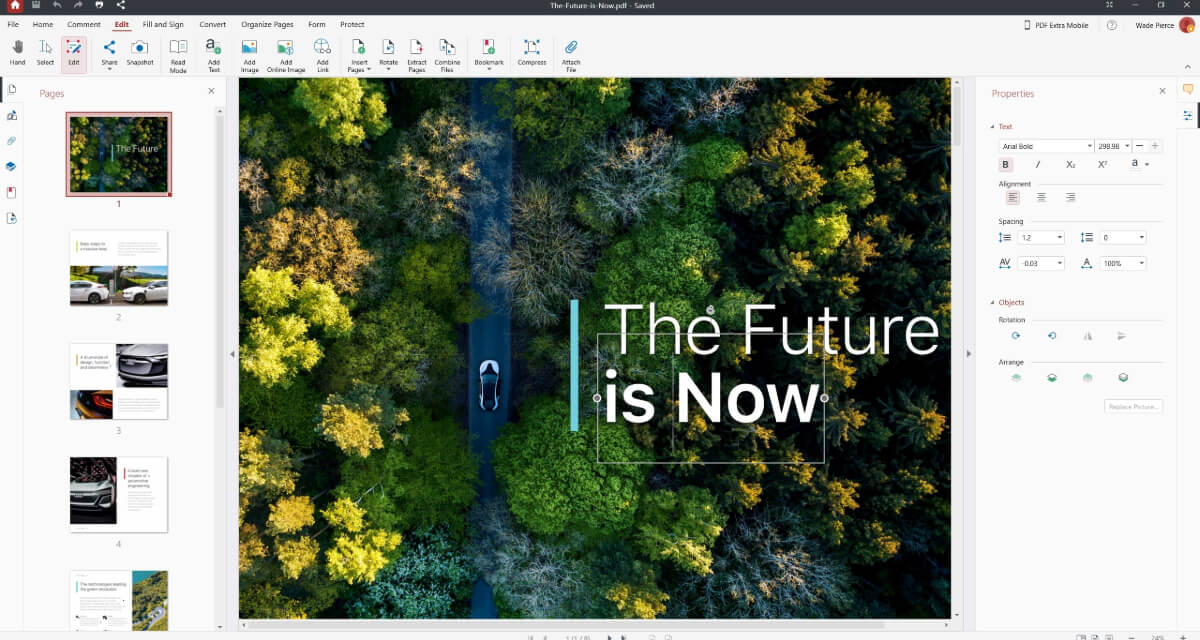
รายการที่ค่อนข้างใหม่ใน ฉากซอฟต์แวร์ PDF ที่ดีที่สุดสร้างกระแสในหมู่บุคคลและ SMB ค่อนข้างมาก MobiPDF พัฒนาโดย MobiSystems ในซานดิเอโก เป็นโซลูชัน PDF แบบครบวงจรที่ออกแบบมาเพื่อให้ทำงานสำหรับทุกคน – ตั้งแต่ผู้มีประสบการณ์ในสำนักงานผู้มีประสบการณ์ไปจนถึงผู้ที่ไม่เคยใช้ ซอฟต์แวร์แก้ไข PDF ตลอดชีวิต
ใช้งานได้กับ Windows และอุปกรณ์มือถือ (Android & iOS) แอปนี้มีอินเทอร์เฟซที่สะอาดตาและตรงไปตรงมาซึ่งช่วยให้คุณสามารถกระโจนเข้าสู่การดำเนินการได้โดยตรง โดยไม่ต้องใช้คู่มือ (แม้ว่าจะมีให้บริการหากคุณต้องการก็ตาม) ด้วย MobiPDF อุปสรรคด้านภาษาก็ไม่ใช่ปัญหาเช่นกัน เนื่องจาก แอปได้รับการแปลเป็นภาษาท้องถิ่นมากกว่า 15 ภาษา เพื่อความสะดวกของคุณ
นี่คือสิ่งอื่นๆ ที่คุณจะได้รับโดยสรุปจากซอฟต์แวร์การจัดการ PDF นี้:
- ชุดคุณลักษณะครบถ้วน : แก้ไข, แปลง, OCR, ใส่คำอธิบายประกอบ, กรอกและลงนาม, จัดระเบียบ, รักษาความปลอดภัย และแชร์ PDF จากที่เดียว
- รองรับ OCR : เปลี่ยนเอกสารที่สแกนให้เป็นไฟล์ที่สามารถค้นหาได้ในกว่า 30 ภาษา
- การแปลงสองทาง : แปลง PDF เป็น Word , Excel, รูปภาพ และรูปแบบยอดนิยมอื่นๆ และย้อนกลับโดยที่ยังคงรูปแบบเดิมไว้
- ทำงานร่วมกันและตรวจสอบ : เพิ่มความคิดเห็น ไฟล์แนบ ลิงก์ ไฮไลต์ ประทับตรา และแบ่งปันเอกสารได้อย่างง่ายดาย
- ผู้ช่วยเสมือน : แปลเอกสาร PDF เพียงคลิกปุ่มด้วยความช่วยเหลือของ AI
- แบบฟอร์มและลายเซ็น : กรอกแบบฟอร์ม PDF หรือสร้างแบบกำหนดเอง ที่ปรับให้เหมาะกับขั้นตอนการทำงานของคุณ ใส่ลายเซ็นอิเล็กทรอนิกส์ด้วยมือ พิมพ์ หรือแนบรูปภาพ
- จัดระเบียบและเพิ่มประสิทธิภาพ : เรียงลำดับใหม่ แยก แยก ปรับขนาด ครอบตัด และรวมหน้า บีบอัดรูปภาพโดยไม่สูญเสียคุณภาพหรือรวมหลายไฟล์เข้าด้วยกัน
- คุณลักษณะด้านความปลอดภัย : ปกป้องเอกสารด้วยรหัสผ่าน การอนุญาตผู้ใช้ที่กำหนดเอง และการเข้ารหัสไฟล์ที่รัดกุม วาง ลายเซ็นดิจิทัล เพื่อรักษาความสมบูรณ์ของไฟล์ของคุณ
- ซอฟต์แวร์น้ำหนักเบา : เพลิดเพลินกับเวลาโหลดที่รวดเร็วและประสิทธิภาพที่เสถียร แม้จะมีอินสแตนซ์ที่เปิดอยู่หลายอินสแตนซ์
- การอัปเดตอย่างต่อเนื่อง : รับการอัปเดตเป็นประจำซึ่งประกอบด้วยคุณสมบัติใหม่และการปรับปรุงเพื่อประสิทธิภาพการทำงานที่เพิ่มขึ้น แม้สำหรับใบอนุญาตตลอดชีวิต
- การกำหนดราคาที่ยืดหยุ่น : เลือกระหว่างระดับราคาหลายระดับสำหรับบุคคลและธุรกิจ หรือเริ่มทดลองใช้ฟรี 14 วันเพื่อตรวจสอบผลิตภัณฑ์โดยไม่มีเงื่อนไข ที่แนบมา.
- พื้นที่เก็บข้อมูลบนคลาวด์ฟรี : รับพื้นที่เก็บข้อมูล MobiDrive ฟรีสูงสุด 100GB ขึ้นอยู่กับแผนที่เลือก
สนใจทดลองใช้ MobiPDF หรือไม่? เปรียบเทียบใบอนุญาตทั้งหมดและเลือกใบอนุญาตที่เหมาะกับคุณที่สุด
โปรแกรมแก้ไข PDF ที่ดีที่สุด #2: Foxit PDF Editor
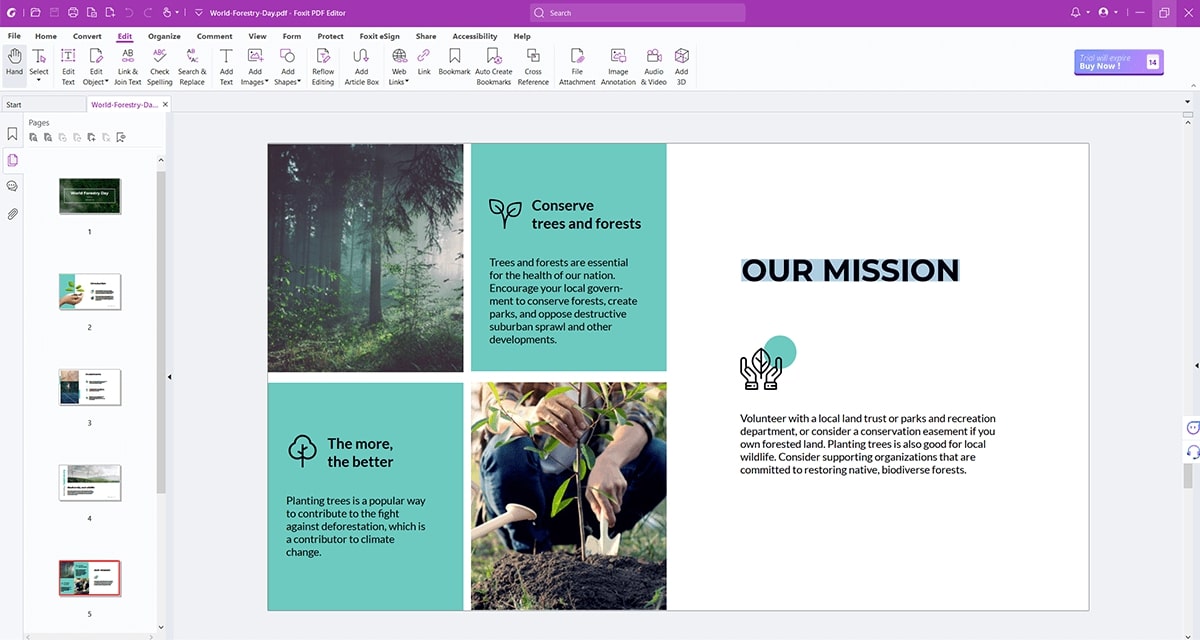
พร้อมใช้งานสำหรับ Windows, macOS, Linux และอุปกรณ์มือถือ นักพัฒนาจากจีนได้สร้างสิ่งที่ดูเหมือนจะสมบูรณ์แบบ ทางเลือกอื่นแทน Adobe Acrobat – อย่างน้อยก็บนกระดาษ แอปตัวแก้ไข PDF อัดแน่นไปด้วยคุณสมบัติที่มีประโยชน์และตัวแก้ไขที่ทรงพลัง นำเสนออินเทอร์เฟซริบบิ้นสไตล์ Microsoft Office ที่ทำให้ผู้ใช้รู้สึกเหมือนอยู่บ้านและมีการผสานรวม ChatGPT ได้อย่างราบรื่น
อย่างที่กล่าวไปแล้ว ราคาค่อนข้างสูงแม้จะตามมาตรฐาน Adobe (สูงถึง $159.00/yr สำหรับสิทธิ์การใช้งาน Teams Pro) ซึ่งอาจเป็นปัญหาหากคุณ ’ กำลังมองหาเพื่อใช้สำหรับโครงการส่วนตัวหรือในการตั้งค่าทีมขนาดเล็ก แม้ว่าจะมีการทดลองใช้ฟรี 14 วัน แต่ Foxit กำหนดให้คุณต้องเปิดเผยข้อมูลส่วนบุคคลล่วงหน้า ซึ่งอาจไม่เหมาะกับผู้ใช้บางราย
จำนวนภาษาคือ ’ ก็ไม่น่าประทับใจเช่นกัน โดยมีเพียง 7 ภาษาเท่านั้น ซึ่งส่วนใหญ่ยังแปลไม่ครบถ้วนเนื่องจาก Foxit อาศัยชุมชนของตนสำหรับความพยายามในการแปลเป็นภาษาท้องถิ่นทั้งหมด โหมดออฟไลน์ยังเปิดใช้งานได้ยาก และถูกปิดใช้งานตามค่าเริ่มต้น สุดท้ายนี้ หากคุณต้องการใช้โปรแกรม PDF เพื่อแปลงไฟล์ โปรดทราบว่าโปรแกรมไม่มี ตัวแปลง ePub และเป็นที่รู้กันว่าทำงานช้าลงและค้าง อย่างมากเมื่อจัดการไฟล์ PDF ขนาดใหญ่
อย่างที่กล่าวไปแล้ว Foxit PDF Editor เป็นศัตรูที่คู่ควรกับ Adobe Acrobat ที่คุณสามารถพิจารณาได้หากคุณ ’ กำลังดำเนินกิจการในองค์กรขนาดใหญ่หรือเพียงแค่แสวงหาประสบการณ์แบบ Acrobat โดยไม่ต้องใช้เมนูที่ซับซ้อนหรือเวิร์กโฟลว์บนคลาวด์ที่เกี่ยวข้อง
สนใจข้อมูลเพิ่มเติมเกี่ยวกับ Foxit PDF Editor หรือไม่ ตรวจสอบความเห็นฉบับเต็มของเราด้านล่าง
โปรแกรมแก้ไข PDF ที่ดีที่สุด #3: Wondershare PDFelement
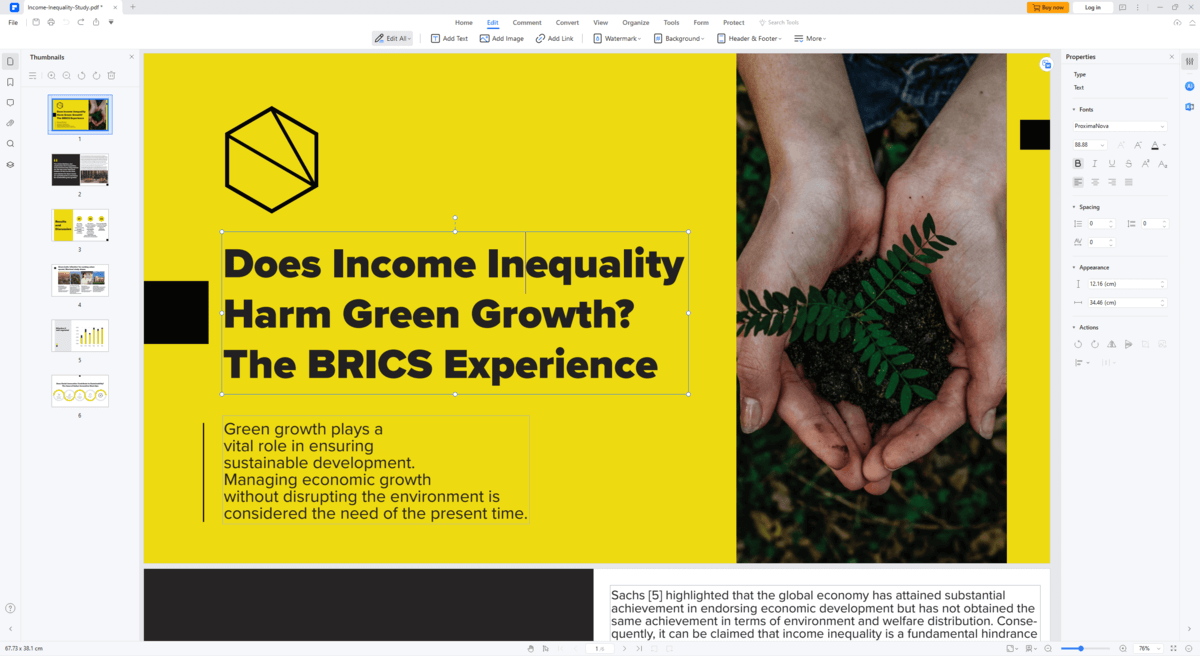
อีกหนึ่งซอฟต์แวร์ที่ยอดเยี่ยมจากจีน PDFelement มีทุกสิ่ง ที่ผู้ใช้ต้องการเมื่อทำงานกับไฟล์ PDF และบางส่วน ใช้งานได้กับ Windows, macOS และมือถือ ซอฟต์แวร์ PDF มีเทคโนโลยีการซิงค์ที่เป็นกรรมสิทธิ์ – เมฆเอกสาร Wondershare – เพื่อให้มั่นใจว่าขั้นตอนการทำงานราบรื่นทุกที่และทุกอุปกรณ์
Wondershare ยังมีพื้นที่เก็บข้อมูลบนคลาวด์ที่ปลอดภัยขนาด 100 GB นอกเหนือจากเครื่องมือการจัดการ PDF แบบดั้งเดิมและที่ขับเคลื่อนด้วย AI หลากหลายประเภท PDFelement นั้นไม่ยุ่งยากในด้านการแปล โดยให้การสนับสนุนอย่างเต็มที่ใน 12 ภาษา และยังสามารถใช้แบบออฟไลน์ได้อย่างสมบูรณ์อีกด้วย
แล้วอะไรล่ะที่ลากสิ่งที่ดูเหมือนเป็นหนึ่งในแอปที่ดีที่สุดในการแก้ไขเอกสาร PDF
เนื่องจากข้อเสียบางประการ เราจะพูดถึงราคาที่สูง (แม้ว่าจะไม่ใช่ Foxit-high) ซึ่งเป็น การทดลองใช้งานที่จำกัดอย่างยิ่งซึ่งมีฟีเจอร์มากมายที่ถูกล็อกอยู่หลังเพย์วอลล์ , อินเทอร์เฟซผู้ใช้ที่บางครั้งทำให้เกิดความสับสน, ประสิทธิภาพการทำงานสะดุดเป็นครั้งคราว และเวลาตอบสนองที่ช้าจากฝ่ายสนับสนุนลูกค้า
อย่างไรก็ตาม โดยรวมแล้ว หากงบประมาณไม่ใช่ปัญหาและคุณต้องการใช้ประโยชน์จากทุกสิ่งที่ AI สามารถนำมาสู่ตาราง PDF ได้ PDFelement ก็คุ้มค่าที่จะพิจารณาอย่างแน่นอน.
สนใจในการหาข้อมูลเพิ่มเติมเกี่ยวกับ Wondershare PDFelement หรือไม่ ตรวจสอบความเห็นฉบับเต็มของเราด้านล่าง
โปรแกรมแก้ไข PDF ที่ดีที่สุด #4: Sejda PDF
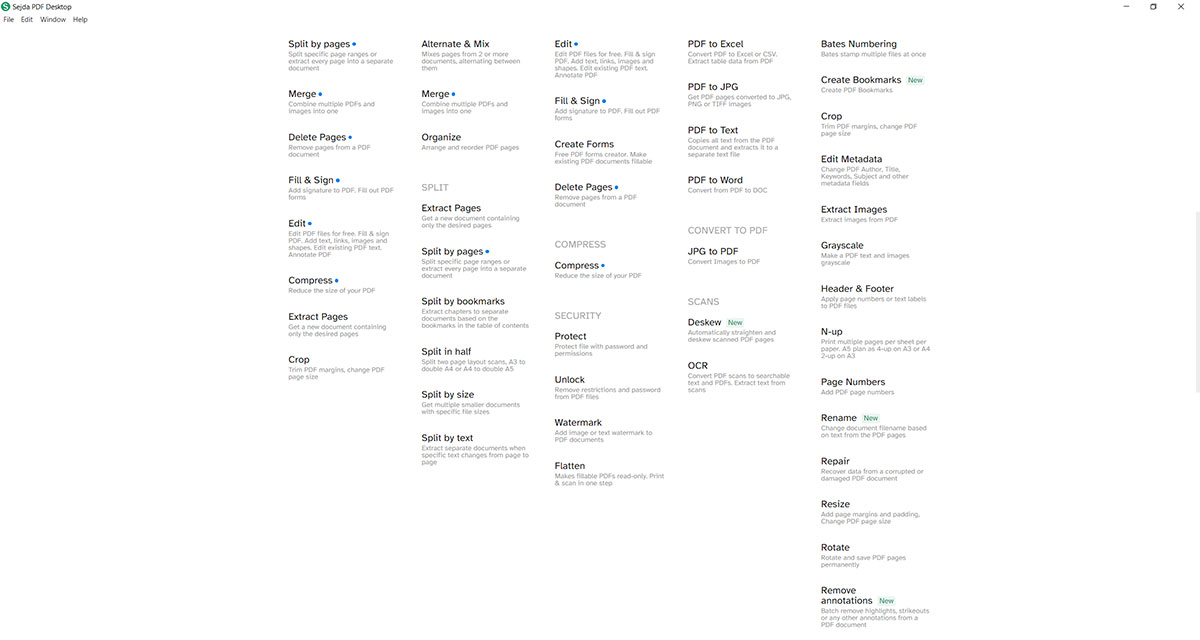
สร้างโดย Sejda จากเนเธอร์แลนด์ BV, Sejda PDF ไม่ใช่โปรแกรมแก้ไข PDF แบบคลาสสิกของคุณเนื่องจากเป็นโปรแกรมบนเว็บทั้งหมด หนึ่งในโปรแกรมแก้ไข PDF ฟรีที่ดีที่สุด Sejda ’ ขั้นตอนการทำงานนั้นง่ายและสะดวก ให้ผลลัพธ์ที่รวดเร็วแก่ผู้ใช้โดยไม่ต้องยุ่งยากกับบัญชีหรือการติดตั้งซอฟต์แวร์ เครื่องมือต่างๆ แบ่งออกเป็น 7 ประเภทกว้างๆ ดังต่อไปนี้:
- การแก้ไข PDF
- การแปลง PDF
- การบีบอัด PDF
- การรวมและแยก PDF
- เติม & ลงชื่อ PDF
- OCR
- เครื่องมืออัตโนมัติ PDF
หมวดหมู่สุดท้ายมีความน่าสนใจเป็นพิเศษเนื่องจากช่วยให้คุณสามารถ รวมเครื่องมือ PDF แบบกำหนดเองเข้าด้วยกัน เพื่อสร้างเวิร์กโฟลว์ที่มีประสิทธิภาพเพียงคลิกเดียว นอกเหนือจากการทำงานจากเบราว์เซอร์ของคุณแล้ว คุณยังสามารถใช้ SejdaPDF บน Windows, macOS และ Linux ได้ ตราบใดที่คุณไม่ ’ ไม่ต้องสนใจที่จะเสียเงินเพราะ เวอร์ชันฟรีมีจำนวนจำกัด (เพียง 3 งานต่อวัน)
ในส่วนของภาษา โปรแกรมแก้ไข PDF ออนไลน์ให้การสนับสนุนเกือบ 20 ภาษา ในขณะที่ภาษาเดสก์ท็อปสามารถรองรับได้เพียง 7 ภาษา อย่างไรก็ตาม หากคุณ ’ เป็นผู้ใช้ที่ชอบพกพางานของตนจากอุปกรณ์เครื่องหนึ่งไปยังอีกเครื่องหนึ่ง คุณ ’ จะต้องผิดหวังเนื่องจาก Sejda ไม่มีตัวเลือกการซิงโครไนซ์ไฟล์ เครื่องมือการทำงานร่วมกันยังเหลือสิ่งที่ต้องการ โดยมี การสนับสนุน OCR ที่จำกัด และคุณลักษณะด้านความปลอดภัยยังไม่ค่อยดีนักเมื่อเทียบกับซอฟต์แวร์ PDF ’ คู่แข่งของคุณ
ถึงกระนั้น SejdaPDF ก็เป็นแพ็คเกจที่ดีทีเดียวที่คุณสามารถเข้าถึงได้จากเบราว์เซอร์ใดก็ได้ หากคุณไม่ต้องการ ’ ไม่สามารถทำงานกับเอกสารที่มีขนาดใหญ่หรือซับซ้อนจนเกินไปซึ่งจำเป็นต้องมีเครื่องมือขั้นสูงเพิ่มเติม
สนใจข้อมูลเพิ่มเติมเกี่ยวกับ Sejda PDF หรือไม่ ตรวจสอบความเห็นฉบับเต็มของเราด้านล่าง
โปรแกรมแก้ไข PDF ที่ดีที่สุด #5: PDFsam
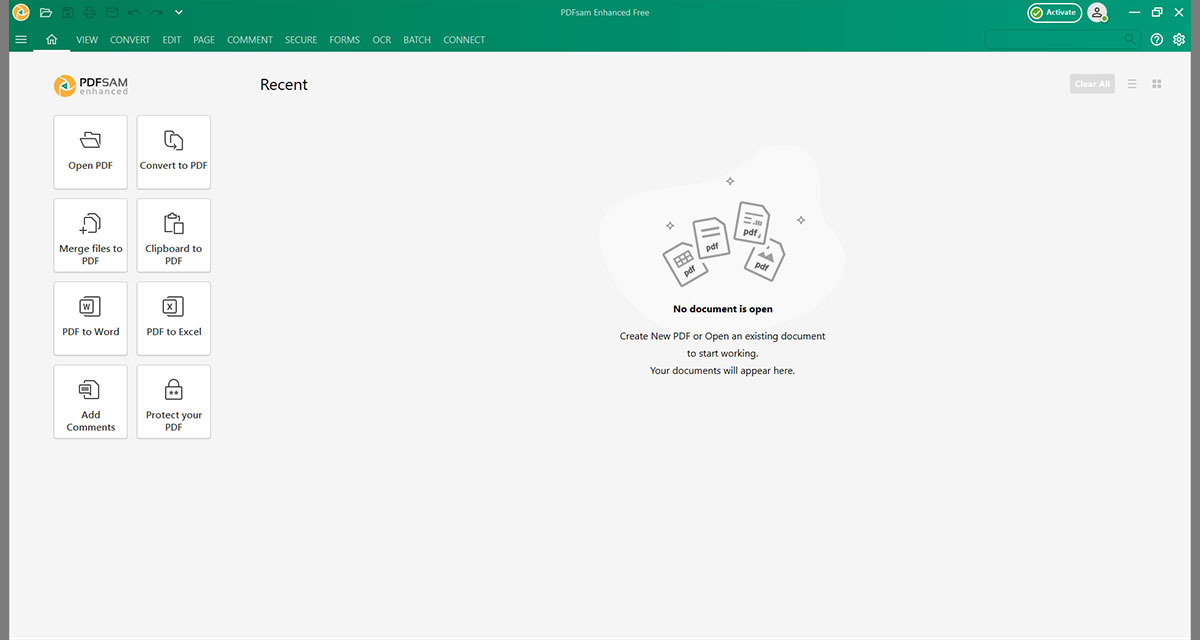
เราขอยุติการรีวิวโปรแกรมแก้ไข PDF ด้วยคะแนนที่ค่อนข้างสูง ตัวเลือกโอเพ่นซอร์สเพียงตัวเดียวในรายการนี้ PDFsam มอบคุณสมบัติที่มีประโยชน์มากมายสำหรับการจัดการและ จัดระเบียบ PDF รวมถึงการแก้ไขข้อความ การแทรกและการหมุนรูปภาพ การแยกและการรวม ไฟล์ PDF การใส่คำอธิบายประกอบและการลงนามในเอกสาร และอื่นๆ มัน ’ ยังเป็นโปรแกรมแก้ไข PDF ฟรี – อย่างน้อยเวอร์ชันพื้นฐานก็คือ
แอปนี้ใช้งานได้กับ Windows, macOS และ Linux แต่ก็น่าแปลกที่ ขาดการสนับสนุนทางมือถือ ในด้านราคา PDFsam แบ่งออกเป็นสามรูปแบบการกำหนดราคาที่แตกต่างกัน โดยที่รูปแบบที่สามเกือบจะเป็นผลิตภัณฑ์ที่แยกจากกันในตัวมันเอง:
- PDFsam Basic : ผู้ใช้สามารถเข้าถึงคุณสมบัติพื้นฐานทั้งหมดได้ฟรี
- PDFsam Enhanced : เวอร์ชันที่ต้องชำระเงินที่ให้ผู้ใช้เข้าถึงฟังก์ชันพิเศษ เช่น การแก้ไขข้อความและรูปภาพ ลายเซ็นดิจิทัล การแปลงไฟล์ PDF และอีกมากมาย
- PDFsam Visual : คล้ายกับ PDFsam Enhanced แต่มีอินเทอร์เฟซแบบลากและวางที่มองเห็นได้ ใช่ วิธีนี้ใช้ได้กับงานแบบเดิมๆ เช่น การรักษาความปลอดภัย PDF
ในด้านราคา PDFsam มีราคาไม่แพงพอๆ กับ MobiPDF โดยวางจำหน่ายที่ $69 (ไม่รวม VAT) สำหรับเวอร์ชันปรับปรุง อย่างไรก็ตาม นักพัฒนาไม่ได้เสนอเวอร์ชันตลอดชีพหรือเวิร์กโฟลว์ PDF บนเว็บใดๆ – ผู้ใช้จะต้องติดตั้งซอฟต์แวร์ก่อนจึงจะสามารถใช้งานได้เสมอ
ภาษาที่รองรับคือ 8 ภาษา ซึ่งมีการผสมผสานระหว่างภาษายุโรป สลาวิก และเอเชีย อย่างไรก็ตาม เช่นเดียวกับ SejdaPDF PDFsam ไม่ได้ ’ ไม่มีตัวเลือกการซิงโครไนซ์ใดๆ อย่างไรก็ตาม อินเทอร์เฟซผู้ใช้นั้นแตกต่างจาก Sejda ตรงที่ให้ความรู้สึกไม่ปะติดปะต่อ ยกเว้น PDFsam Visual ซึ่งดูเหมือนเป็นผลิตภัณฑ์สำเร็จรูปมากกว่า มัน ’ ยังไม่สามารถปรับแต่งได้ – สิ่งที่คุณเห็นคือสิ่งที่คุณได้รับ โดยผู้ใช้รายงานข้อความแจ้งการอัปเกรดในแอปจำนวนไม่น้อยที่รบกวนขั้นตอนการทำงาน
อย่างไรก็ตาม ในราคานี้ PDFsam เป็นส่วนเสริมที่ยอดเยี่ยมสำหรับบุคคลทั่วไปและธุรกิจขนาดเล็กที่ไม่ ’ ไม่ต้องการจ่ายเงินให้กับ Adobe Acrobat และไม่ต้องการตัวเลือกมากมายในแอปอย่าง Foxit หรือ PDFelement เราสงสัยว่า PDFsam Visual จะได้รับความนิยมเป็นพิเศษสำหรับผู้ที่ชื่นชอบการทำงานแบบเห็นภาพ แทนที่จะคลิกแท็บและเมนูเพื่อทำงานให้สำเร็จ
สนใจข้อมูลเพิ่มเติมเกี่ยวกับ PDFsam หรือไม่ ตรวจสอบความเห็นฉบับเต็มของเราด้านล่าง
ประเภทของซอฟต์แวร์ PDF ที่มีอยู่
สิ่งที่เราดูข้างต้นคือตัวอย่างที่ดี 5 ตัวอย่างของซอฟต์แวร์แก้ไข PDF แต่สิ่งที่ทำให้พวกเขาแตกต่างจาก โปรแกรมอ่าน PDF และคำอธิบายประกอบ PDF? ให้ ’ เปรียบเทียบทั้งสามอย่างรวดเร็วเพื่อหลีกเลี่ยงความสับสนและความเสียใจที่อาจเกิดขึ้นหลังการซื้อในส่วนของคุณ
โปรแกรมอ่าน PDF
โปรแกรมอ่าน PDF เป็นเครื่องมือพื้นฐานสำหรับการโต้ตอบกับเอกสาร PDF คิดว่ามันเป็นดิจิทัลที่เทียบเท่ากับหนังสือ คุณสามารถพลิกหน้า ค้นหาคำหรือวลีที่ต้องการ และแม้แต่ไฮไลต์ข้อความเพื่อใช้อ้างอิงได้ ตัวอย่างของโปรแกรมอ่าน PDF ได้แก่ Adobe Reader ซึ่งเป็นโปรแกรมอ่านในตัวภายใน Microsoft ’ เบราว์เซอร์ Edge และ MobiPDF ’ โหมดการอ่านเฉพาะซึ่งจะขจัดสิ่งรบกวน UI ทั้งหมดเพื่อปรับปรุงประสบการณ์การอ่านของคุณ อย่างไรก็ตาม เครื่องมือเหล่านี้ได้รับการออกแบบเพื่อการใช้งานเป็นหลักและมีฟังก์ชันการทำงานที่จำกัด นอกเหนือจากการนำทางและการไฮไลต์ขั้นพื้นฐาน
ซอฟต์แวร์คำอธิบายประกอบ PDF
เมื่อเลื่อนขั้นขึ้นไป เราจะพบ คำอธิบายประกอบ PDF แอป แอปพลิเคชันเหล่านี้ช่วยให้คุณมีส่วนร่วมกับ PDF ได้มากขึ้นโดยเพิ่มข้อมูลที่คุณป้อนไว้เหนือเนื้อหาที่มีอยู่ ซึ่งหมายถึงสิ่งต่างๆ เช่น บันทึกย่อช่วยเตือน ขีดเส้นใต้ และความคิดเห็นที่เขียนด้วยลายมือ อย่างไรก็ตาม คุณไม่สามารถทำการแก้ไขใดๆ กับเนื้อหาต้นฉบับ การแสดงตัวอย่างบน macOS เป็นตัวเลือกยอดนิยมในหมวดหมู่นี้ บังเอิญว่า ’ ยังถือว่าเป็นหนึ่งในโปรแกรมแก้ไข PDF ที่ดีที่สุดบน Mac
โปรแกรมแก้ไข PDF
ที่ด้านบนของลำดับชั้นคือโปรแกรมแก้ไข PDF นี่คือเครื่องมือ PDF ของกองทัพสวิสที่สามารถทำการเปลี่ยนแปลงใดๆ ก็ตามในเอกสาร PDF คุณสามารถแก้ไขข้อความที่มีอยู่ เพิ่ม ลบ หรือย้ายเนื้อหา และแม้แต่ สร้าง PDF ใหม่ทั้งหมด ตั้งแต่เริ่มต้น นอกจากนี้ โปรแกรมแก้ไข PDF ส่วนใหญ่มักมีคุณสมบัติขั้นสูง เช่น การสร้างแบบฟอร์ม การรู้จำอักขระด้วยภาพ (OCR) และความสามารถด้านลายเซ็นดิจิทัล MobiPDF เป็นตัวอย่างสำคัญของโปรแกรมแก้ไข PDF ที่มีประสิทธิภาพดังกล่าว
การเลือกซอฟต์แวร์แก้ไข PDF ที่ดีที่สุด
ซอฟต์แวร์แก้ไข PDF ที่ดีควรมีความสมดุลในด้านฟังก์ชันการทำงาน การใช้งานง่าย และประสิทธิภาพ ต่อไปนี้คือสิ่งสำคัญที่ควรพิจารณาเมื่อเลือกซื้อโปรแกรมแก้ไข PDF
คุณสมบัติการแก้ไขหลัก
- การแก้ไขข้อความ : แก้ไขข้อความที่มีอยู่ รวมถึงแบบอักษร ขนาด สไตล์ และสี
- การแก้ไขภาพ : แทรก แทนที่ ปรับขนาด และครอบตัดรูปภาพ
- การจัดการวัตถุ : ย้าย ปรับขนาด และลบวัตถุภายใน PDF
- การจัดการหน้า : เพิ่ม ลบ จัดเรียงใหม่และหมุนหน้า
- การสร้างและการกรอกแบบฟอร์ม : ออกแบบแบบฟอร์มเชิงโต้ตอบและกรอกแบบฟอร์มที่มีอยู่
- Optical Character Recognition (OCR) : แปลงเอกสารที่สแกนเป็นข้อความที่แก้ไขได้
คุณสมบัติขั้นสูง
- เครื่องมือคำอธิบายประกอบ : แสดงความคิดเห็น เน้น ขีดเส้นใต้ และขีดทับข้อความ
- ลายเซ็นดิจิทัล : ลงนามในเอกสารด้วยระบบอิเล็กทรอนิกส์อย่างปลอดภัย
- การสร้าง PDF : แปลงไฟล์รูปแบบต่างๆ (Word, Excel, PowerPoint) เป็น PDF
- การบีบอัด PDF : ลดขนาดไฟล์โดยไม่กระทบต่อคุณภาพ
- เครื่องมือการทำงานร่วมกัน : แบ่งปันและตรวจสอบเอกสารกับผู้อื่นได้อย่างราบรื่น
- คุณลักษณะการเข้าถึง : ตรวจสอบให้แน่ใจว่าผู้ทุพพลภาพสามารถเข้าถึง PDF ได้
ประสบการณ์ผู้ใช้
- ส่วนต่อประสานที่ใช้งานง่าย : ใช้งานง่ายและเข้าใจ .
- ประสิทธิภาพ : เวลาโหลดและประมวลผลที่รวดเร็ว
- ความเสถียร : ซอฟต์แวร์ที่เชื่อถือได้ซึ่งไม่ขัดข้องบ่อยครั้ง
- ความเข้ากันได้ : ใช้งานได้กับระบบปฏิบัติการและเวอร์ชัน PDF ที่แตกต่างกัน
ข้อควรพิจารณาเพิ่มเติม
- ราคา : ตัวเลือกที่คุ้มค่าสำหรับทั้งสอง บุคคลและธุรกิจ
- การสนับสนุนลูกค้า : ช่องทางการสนับสนุนที่เป็นประโยชน์พร้อมเวลาตอบสนองที่รวดเร็ว
- ความปลอดภัย : การเข้ารหัส รหัสผ่าน การอนุญาตผู้ใช้ที่กำหนดเอง ลายเซ็นดิจิทัล
- บูรณาการระบบคลาวด์ : จัดเก็บและเข้าถึงไฟล์ในระบบคลาวด์
รับประสบการณ์เต็มรูปแบบ ทดลองใช้ MobiPDF Ultimate ฟรี 14 วัน
บทสรุป
ดังที่คุณเห็นจากบทวิจารณ์เหล่านี้ การเลือกซอฟต์แวร์ที่เหมาะสมส่วนใหญ่จะขึ้นอยู่กับความต้องการและงบประมาณในการแก้ไข PDF ส่วนตัวของคุณ คุณต้องการแอพที่มีอินเทอร์เฟซที่เป็นมิตรต่อผู้ใช้และฟีเจอร์หลักทั้งหมดในราคาที่ดี หรือแอพที่ใช้งานง่ายน้อยกว่าพร้อมฟีเจอร์ต่างๆ ในราคาที่สูงกว่าหรือไม่? บางทีคุณอาจชอบเวิร์กโฟลว์บนเว็บแทนหรือคาดหวังที่จะทำงานออฟไลน์บ่อยๆ
จากรายการทางเลือก Adobe Acrobat เรา ’ จากการตรวจสอบข้างต้น MobiPDF มีความโดดเด่นในฐานะโซลูชันราคาไม่แพงซึ่งครอบคลุมทุกฐานและพร้อมใช้งานบนแพลตฟอร์มส่วนใหญ่ ทำให้เหมาะสำหรับผู้ใช้รายบุคคลและธุรกิจขนาดเล็ก
Foxit PDF Editor ยังเป็นทางเลือกที่มีประสิทธิภาพแทน Adobe Acrobat แม้ว่าจะมีป้ายราคาที่สูงกว่ามากและมีการรองรับภาษาที่จำกัด
Wondershare PDFelement โดดเด่นด้วยเครื่องมือ AI ขั้นสูงและการบูรณาการระบบคลาวด์ แต่ก็มีราคาแพงเล็กน้อยและมีแนวโน้มที่จะประสบปัญหาด้านประสิทธิภาพ
แม้จะมีเวอร์ชันฟรีและเครื่องมือการทำงานร่วมกันที่จำกัด แต่ Sejda PDF ก็สร้างความประทับใจด้วยอินเทอร์เฟซบนเว็บที่ทันสมัย เหมาะอย่างยิ่งสำหรับการแก้ไขอย่างรวดเร็วโดยไม่ต้องติดตั้ง
สุดท้ายนี้ PDFsam นำเสนอโซลูชั่นโอเพ่นซอร์สที่แข็งแกร่ง โดยเฉพาะอย่างยิ่งดึงดูดผู้ใช้ที่ชื่นชอบเวิร์กโฟลว์ที่เน้นภาพเป็นศูนย์กลาง และไม่ต้องการ ’ ไม่ต้องการคุณสมบัติที่กว้างขวาง
ไม่ว่าคุณจะตัดสินใจเลือกอะไรก็ตาม อย่าลืมวางกระเป๋าเงินและข้อกำหนดของคุณไว้ก่อนเสมอ เพื่อให้แน่ใจว่าสิ่งที่คุณได้รับจะตอบสนองกรณีการใช้งานของคุณตั้งแต่หน้าจรดหลัง
ตัดสินใจแล้วหรือยัง? ลองใช้ MobiPDF ฟรีและเริ่มต้นโครงการของคุณได้ทันที
คำถามที่พบบ่อย
ฉันควรใช้โปรแกรมใดกับไฟล์ PDF?
คุณสามารถใช้โปรแกรมใดก็ได้ในการเปิดไฟล์ PDF เนื่องจากแม้แต่เว็บเบราว์เซอร์ก็รองรับฟังก์ชันนี้ นอกเหนือจากการอ่านและมาร์กอัปขั้นพื้นฐานแล้ว คุณจะต้องมีโปรแกรมแก้ไข PDF ที่มีอุปกรณ์ครบครัน เช่น MobiPDF เพื่อให้แน่ใจว่าการแก้ไขของคุณจะชนะ ’ โดยไม่ทำลายการจัดรูปแบบ คุณสามารถเข้าถึงมาตรการรักษาความปลอดภัยมาตรฐานอุตสาหกรรมล่าสุด และอื่นๆ
ฉันสามารถดู PDF โดยไม่ต้องใช้ซอฟต์แวร์ได้หรือไม่?
ใช่ เว็บเบราว์เซอร์จำนวนมาก เช่น Google Chrome หรือ Microsoft Edge สามารถเปิด PDF ได้โดยตรง
โปรแกรมแก้ไข PDF ที่ดีที่สุดสำหรับแล็ปท็อปคืออะไร
หากโปรแกรมแก้ไข PDF ที่คุณเลือกมีเวอร์ชันเดสก์ท็อป (Windows, macOS หรือทั้งสองอย่าง) ก็ควรจะทำงานได้ดีพอๆ กันบนแล็ปท็อป
ฉันสามารถสร้าง PDF ได้ฟรีหรือไม่
ในทางเทคนิคแล้ว ไม่ใช่ อย่างไรก็ตาม โปรแกรมประมวลผลคำส่วนใหญ่ เช่น Microsoft Word หรือ Google Docs เสนอวิธีการแปลงไฟล์ของคุณเป็น PDF ผ่านทาง “ บันทึกเป็น ” เมนู.
ฉันสามารถรวม PDF ได้ฟรีหรือไม่
แม้ว่าเครื่องมือเว็บฟรีส่วนใหญ่จะมีฟังก์ชันการทำงานนี้ แต่ผลลัพธ์ก็ไม่อาจคาดเดาได้ เพื่อหลีกเลี่ยงข้อผิดพลาดในการจัดรูปแบบหรือเนื้อหาที่หายไป โปรด ’ วิธีที่ดีที่สุดคือเลือกแอปแก้ไข PDF เช่น MobiPDF
ฉันสามารถป้องกันไม่ให้ผู้อื่นแก้ไข PDF ของฉันได้หรือไม่
รูปแบบไฟล์ PDF ช่วยให้คุณสามารถจำกัดการเข้าถึงของผู้ใช้ได้หลายวิธี ตราบเท่าที่คุณ ’ ใช้ซอฟต์แวร์ที่มีความสามารถอีกครั้ง ตัวอย่างเช่น ด้วย MobiPDF คุณจะได้รับสิ่งต่าง ๆ เช่น:
- อัลกอริธึมการเข้ารหัสที่ล้ำสมัย 256 บิต
- การป้องกันรหัสผ่านด้วยรหัสผ่านสูงสุดสองรหัส
- สิทธิ์ผู้ใช้ที่กำหนดเอง เช่น พิมพ์อย่างเดียวหรืออ่านอย่างเดียว
- ลายเซ็นดิจิทัล – สิ่งเหล่านี้ทำหน้าที่เหมือนตราประทับขี้ผึ้งดิจิทัล ปกป้องความสมบูรณ์ของเอกสารของคุณ และกลายเป็นโมฆะทันทีที่มีใครก็ตามพยายามทำการเปลี่ยนแปลงใดๆ
Google มีโปรแกรมแก้ไข PDF หรือไม่
Google Chrome ไม่ ’ รองรับการแก้ไข PDF โดยกำเนิด แต่คุณสามารถเพิ่มสิ่งนี้ผ่านปลั๊กอินของบุคคลที่สาม นอกจากนี้ คุณยังสามารถอัปโหลดเอกสารของคุณไปยัง Google Drive จากนั้นเลือก “ เปิดด้วย ” → “ Google เอกสาร ” - เมื่อคุณ ’ เสร็จสิ้นการเปลี่ยนแปลงของคุณแล้ว เพียงดาวน์โหลดเป็นเอกสาร PDF อย่างไรก็ตาม โปรดทราบว่าวิธีการนี้อาจส่งผลให้เกิดข้อผิดพลาดในการจัดรูปแบบ ซึ่งไม่ ’ ทำให้เหมาะสำหรับการแก้ไขที่ซับซ้อนที่เกี่ยวข้องกับตาราง กราฟ หรือวัตถุที่ซับซ้อนอื่นๆ
Microsoft มีโปรแกรมแก้ไข PDF หรือไม่
ต่างจาก Apple ซึ่งมีแอป Preview ติดตั้งไว้ล่วงหน้าบนอุปกรณ์ทั้งหมด Windows ไม่ ’ ไม่มีโซลูชันการจัดการ PDF โดยเฉพาะ สิ่งที่ใกล้เคียงที่สุดคือเบราว์เซอร์ Edge ซึ่งรองรับการอ่าน การใส่คำอธิบายประกอบ และการแก้ไข PDF ขั้นพื้นฐาน แต่ ’ มีข้อจำกัดในสิ่งที่สามารถทำได้